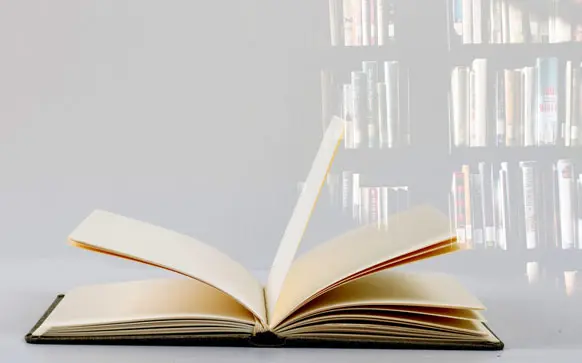windows平台有哪些好用的屏幕取词翻译工具?
这些好用的屏幕翻译工具,千万不要错过!
本次分享的9款翻译工具,包含图片翻译、划词翻译、截屏翻译等类型,并且具备文字识别、图片汉化、鼠标取词等功能,适用于各种不同的场景,相信总有你喜欢的一款!
一、图片翻译
1.图片转文字
最近发现了一个很方便的图片处理工具——改图鸭,可以直接进行文字识别,快速、精确地提取出图片里的文字,并且是完全免费的,非常友好!

尤其是它还支持批量处理,当我们有很多图片、大篇幅内容需要截屏翻译的时候,用它来提取文字就要方便很多了。

并且它可以直接把文字提取为Word文档,也许有些朋友还不知道,Word文档就有自带的翻译功能。
打开提取后的文字文档,选择【审阅】、【翻译】、【翻译文档】,就可以把文件上传到网络翻译上进行翻译。


当然,有些同学Word软件设置里可能默认的不是英译中,那就可以先通过这个【选择翻译语言】来设置好。

上传后会自动弹出网页翻译器,并且整个文档都已经翻译完毕了,每个句子都可以查看中英文对照。

2.百度翻译
百度翻译是具备图片识别功能的在线翻译工具,可以把截图直接粘贴到输入框里进行识别翻译。
同时也支持上传图片文件、文档进行翻译。

软件还有一个桌面软件版本,具备划词翻译的功能。

3.网易见外
网易见外工作台是一个提供翻译、识别等功能的在线工作台,其中就有一个图像识别翻译功能。

导入图片就可以直接进行文本翻译,并且提供了图片直接汉化、文本翻译对照两种结果,非常方便。


4.秒翻
这个网站也是一个在线翻译平台,需要将图片上传到工作空间里,再进行翻译。

打开上传好的图片,就可以进行翻译了。
网站具备文字翻译、文本编辑、文字消除等功能,可以对图片的语言进行翻译和覆盖,功能很强大。
如果你无需汉化版的图片,也可以直接从编辑栏把译文复制下来。

二、划词翻译
1.有道词典
有道词典就是一款有着划词、取词功能的翻译软件。
当我们把软件保持在后台启动状态时,我们浏览任意界面,选取的文字都可以进行快捷翻译,还可以双击快速查单词。

如果进入软件主界面,还可以查看逐句对照、切换翻译设置等。

2.DeepL翻译
这款软件是一款运用了机器学习技术的翻译工具,能够使得翻译更加流畅、更加接近人工翻译的效果。
当这款软件挂在后台时,我们可以用快捷键Ctrl+c+c进行翻译。
这个快捷键既方便,同时也和复制的快捷键区分开来,无需担心误触启动翻译。

三、截屏翻译
1.搜狗浏览器插件
搜狗浏览器有两个自带的插件功能十分强大。
划词菜单
这个主打翻译的插件,能够识别网页的文字,并对选中的文字进行智能识别和翻译。

插件还支持翻译整个页面,以及切换回翻译前的界面。并且右上角还有一个悬浮窗可以随时输入、查询翻译结果。

不过这个插件主要适用于网页上,无法翻译其他界面。
截图
搜狗浏览器的截图插件也有附带的文字识别功能,可以直接对框选区域的文字进行提取。

使用翻译功能,会自动检测目标语言,并且默认翻译为中文。
翻译后的结果可以直接复制,也可以导出为本地的Word文档。

并且这个截图插件的功能可以应用于其他界面,使用【隐藏浏览器窗口截屏】功能,就可以把浏览器最小化,截取到其他界面的图片文字了。

2.QQ截屏
QQ自带的截屏功能大家应该都很熟悉,但是它附带的很多额外的功能也许你并没有完全了解。
比如其中就有一个文字识别&翻译功能。
直接用快捷键Ctrl+Alt+A进行截图,把需要翻译的文字框选起来,选择下方的【翻译】功能。
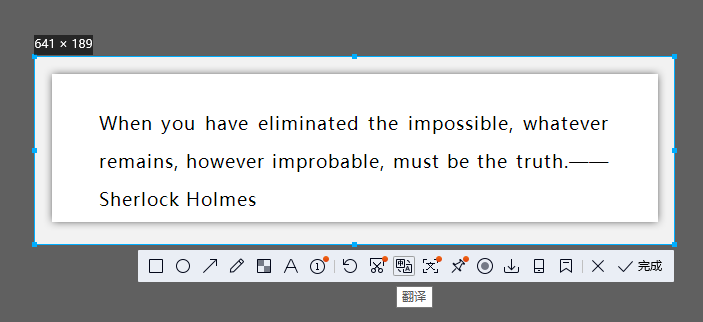
在弹出的翻译窗口中,就会提取截屏的文字并自动进行翻译。而且翻译后的文字可以选择复制到粘贴板或者下载为本地的文本。
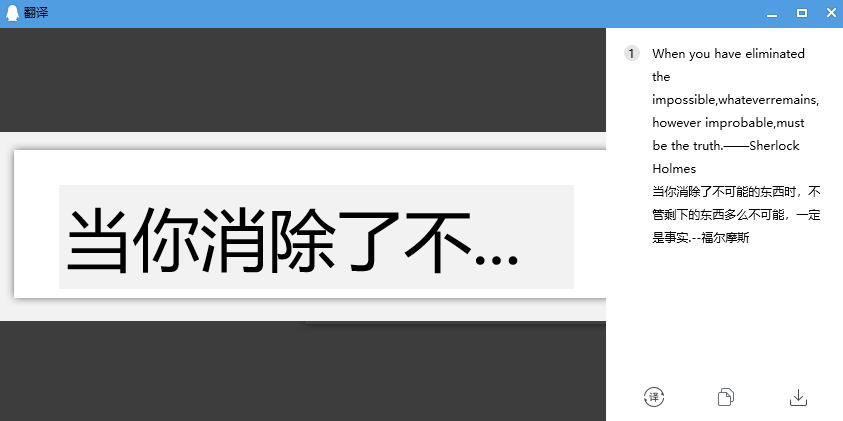
3.迅捷OCR文字识别
这是一款OCR文字识别工具,可以直接截图提取文字,并且右下角可以直接进行翻译。
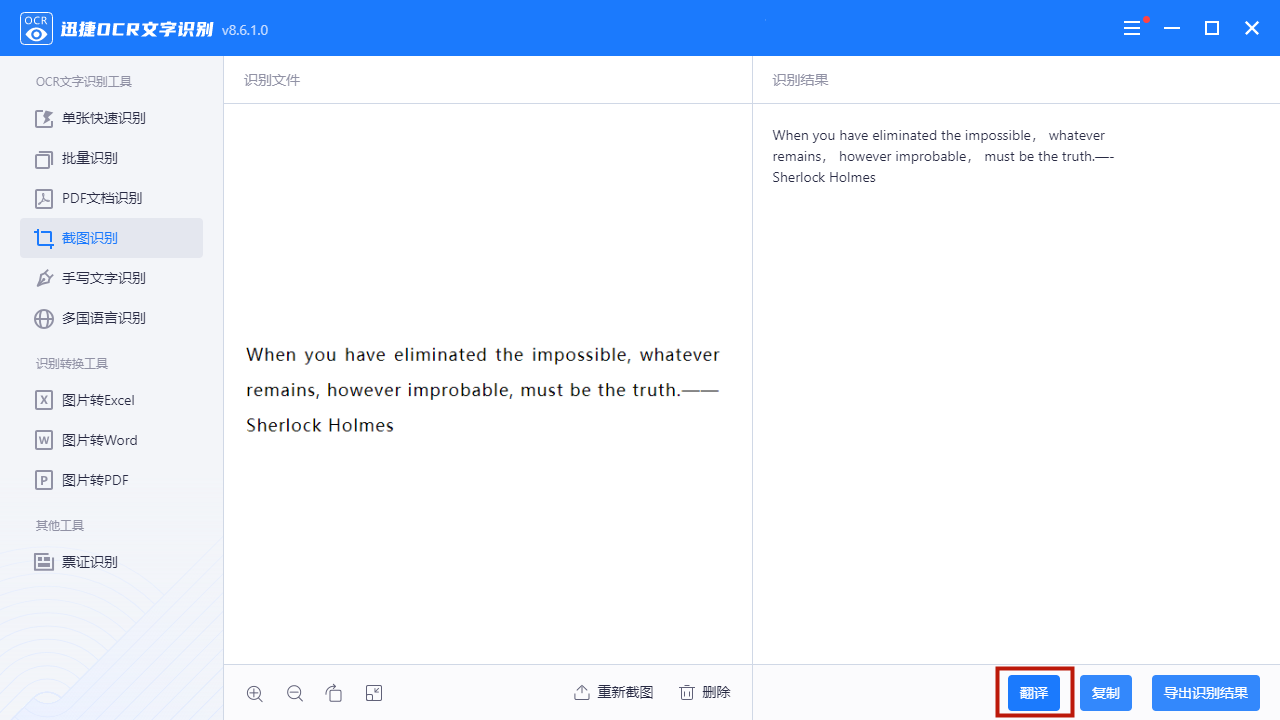
设置好语言选项之后就可以翻译了,并且软件还支持批量导入截图进行识别翻译,用起来还是很方便的。
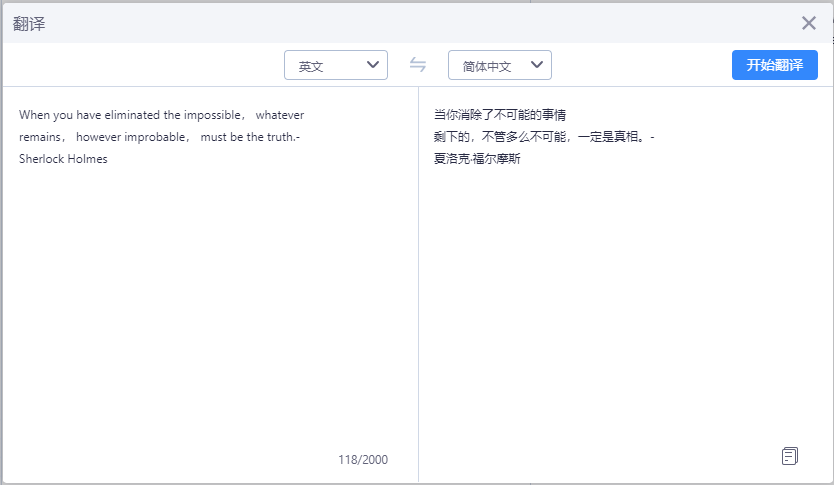
记得点赞收藏Mark起来,等我挖到更多好用的翻译工具,我会再来分享的!

记得关注@视频编辑助手,我会长期更新各种干货的,有什么想看的内容也可以给我留言哦!